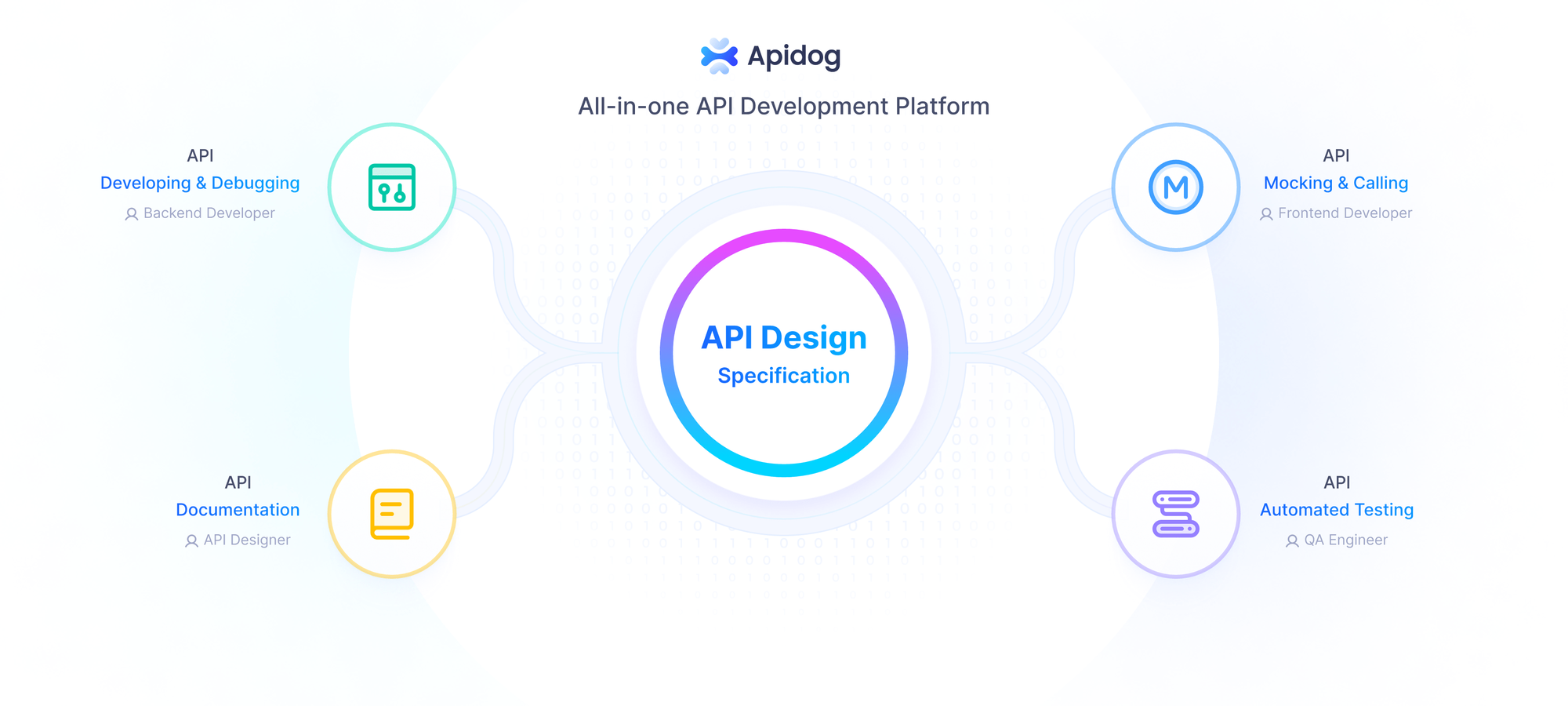Windsurf, desarrollado por Codeium, es un entorno de desarrollo integrado (IDE) de vanguardia que redefine la codificación con su inteligencia agencial. A diferencia de los IDE tradicionales, Windsurf aprovecha la inteligencia artificial para actuar como un asistente virtual, ofreciendo funciones como autocompletado, depuración e integración de API sin interrupciones. Tanto si eres un desarrollador experimentado como un principiante, el diseño intuitivo y las potentes capacidades de Windsurf lo convierten en una opción principal para el desarrollo de software moderno. Además, su compatibilidad con herramientas como Apidog, una plataforma gratuita de gestión de API, mejora su utilidad para proyectos basados en API.
¿Por Qué Elegir Windsurf?
Antes de proceder con la instalación, comprende por qué Windsurf se destaca. Su inteligencia agencial, impulsada por funciones como Cascade, permite la colaboración en tiempo real con tu base de código. Windsurf predice tu intención, automatiza tareas repetitivas y se integra sin problemas con APIs a través de herramientas como Apidog. Además, está construido sobre Visual Studio Code (VS Code), lo que garantiza familiaridad al tiempo que introduce funciones avanzadas impulsadas por IA. En consecuencia, los desarrolladores experimentan una codificación más rápida, menos errores y una productividad mejorada. Ahora, exploremos los requisitos del sistema y los pasos de instalación para cada sistema operativo.
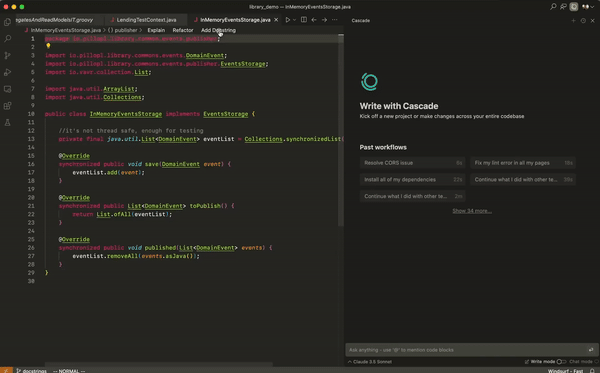
Requisitos del Sistema para Windsurf
Para asegurar una instalación fluida, verifica que tu sistema cumpla con los requisitos de Windsurf:
- Windows: Windows 10/11 (x64 o Arm64), 8 GB de RAM (16 GB recomendados), 2 GB de espacio libre en disco.
- Mac: macOS 11 (Big Sur) o posterior, 8 GB de RAM (16 GB recomendados), 2 GB de espacio libre en disco.
- Linux: Ubuntu 20.04 o posterior (o equivalente), 8 GB de RAM (16 GB recomendados), 2 GB de espacio libre en disco.
- Internet: Conexión estable para descargar y sincronizar plugins.
- Opcional: Apidog para pruebas y gestión de API.
Estas especificaciones garantizan un rendimiento óptimo, especialmente al usar las funciones de IA de Windsurf y Apidog para flujos de trabajo de API. A continuación, cubriremos el proceso de instalación para cada plataforma.
Descarga e Instalación de Windsurf en Windows
Paso 1: Descarga el Instalador de Windsurf
Primero, navega al sitio web oficial de Windsurf. Localiza la sección "Descargar" y selecciona la opción de Windows. El sitio ofrece un instalador .exe tanto para arquitecturas x64 como Arm64. Elige la versión adecuada según tu sistema. Por ejemplo, la mayoría de las PC modernas usan x64. Haz clic en el enlace de descarga y el navegador guardará el archivo (por ejemplo, WindsurfSetup-x64.exe) en tu carpeta de descargas predeterminada.
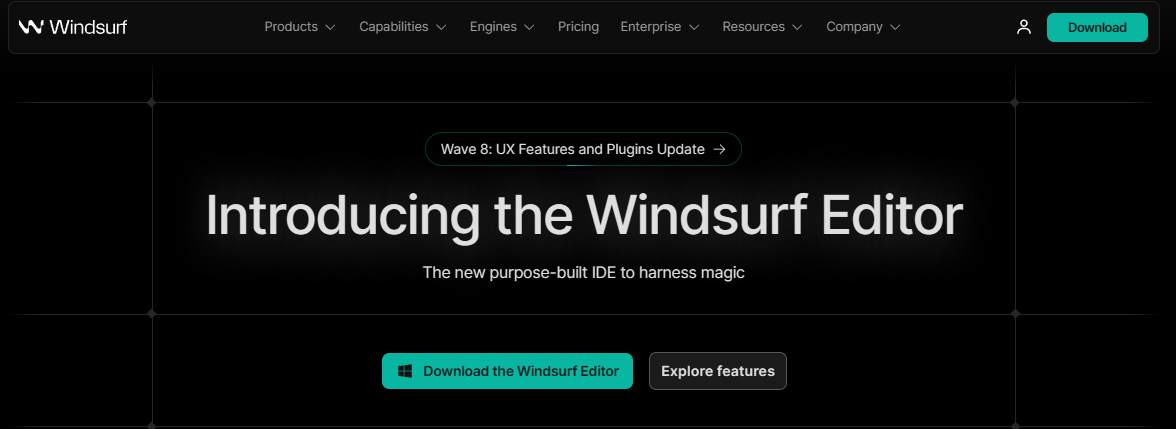
Paso 2: Ejecuta el Instalador
Una vez descargado, localiza el archivo .exe en tu carpeta de Descargas. Haz doble clic para iniciar el instalador. Windows puede mostrar un aviso de Control de Cuentas de Usuario (UAC); haz clic en "Sí" para continuar. Se abrirá el asistente de configuración, guiándote a través del proceso. Selecciona tu directorio de instalación preferido (el predeterminado es C:\Program Files\Windsurf) y elige si deseas crear un acceso directo en el escritorio. Haz clic en "Siguiente" para continuar.
Paso 3: Instala Windsurf
El instalador extrae archivos e instala Windsurf, lo que generalmente tarda entre 1 y 2 minutos. Asegúrate de que tu conexión a internet permanezca activa, ya que el instalador puede descargar dependencias adicionales. Al finalizar, marca la casilla para iniciar Windsurf inmediatamente y haz clic en "Finalizar". Windsurf se abrirá, pidiéndote que inicies sesión o crees una cuenta de Codeium para acceder a las funciones de IA.

Paso 4: Sincroniza la Configuración de VS Code
Dado que Windsurf es una bifurcación de VS Code, importa automáticamente tus plugins y configuraciones existentes de VS Code. Navega al menú "Configuración" y selecciona "Sincronizar Configuración de VS Code". Esta función garantiza la continuidad, ahorrándote tiempo en la reconfiguración. Además, integra Apidog instalando su extensión desde el marketplace de Windsurf para mejorar el desarrollo de API.
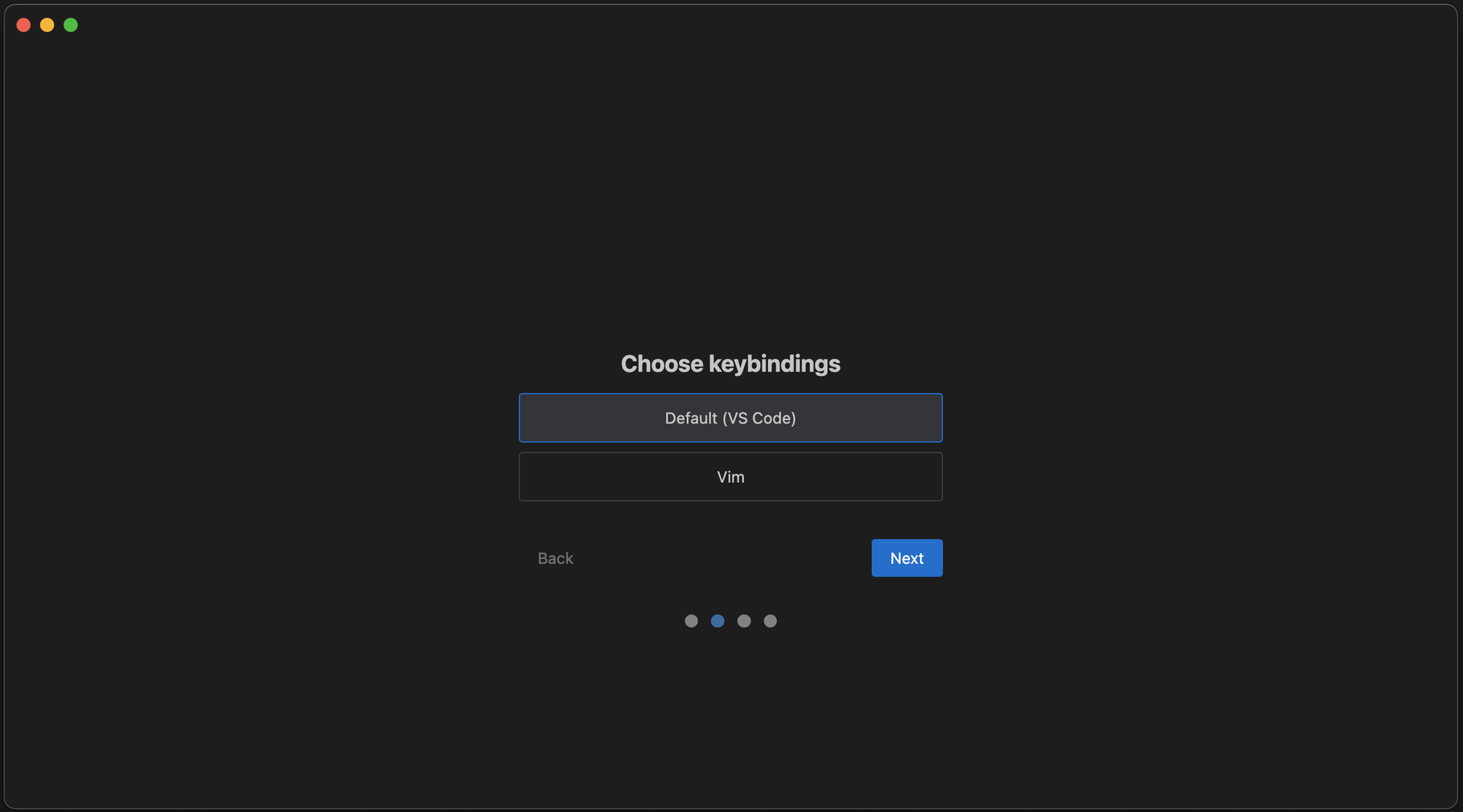
Paso 5: Verifica la Instalación
Para confirmar que Windsurf está instalado correctamente, crea un nuevo proyecto y prueba funciones como el autocompletado o la interfaz de chat de Cascade.
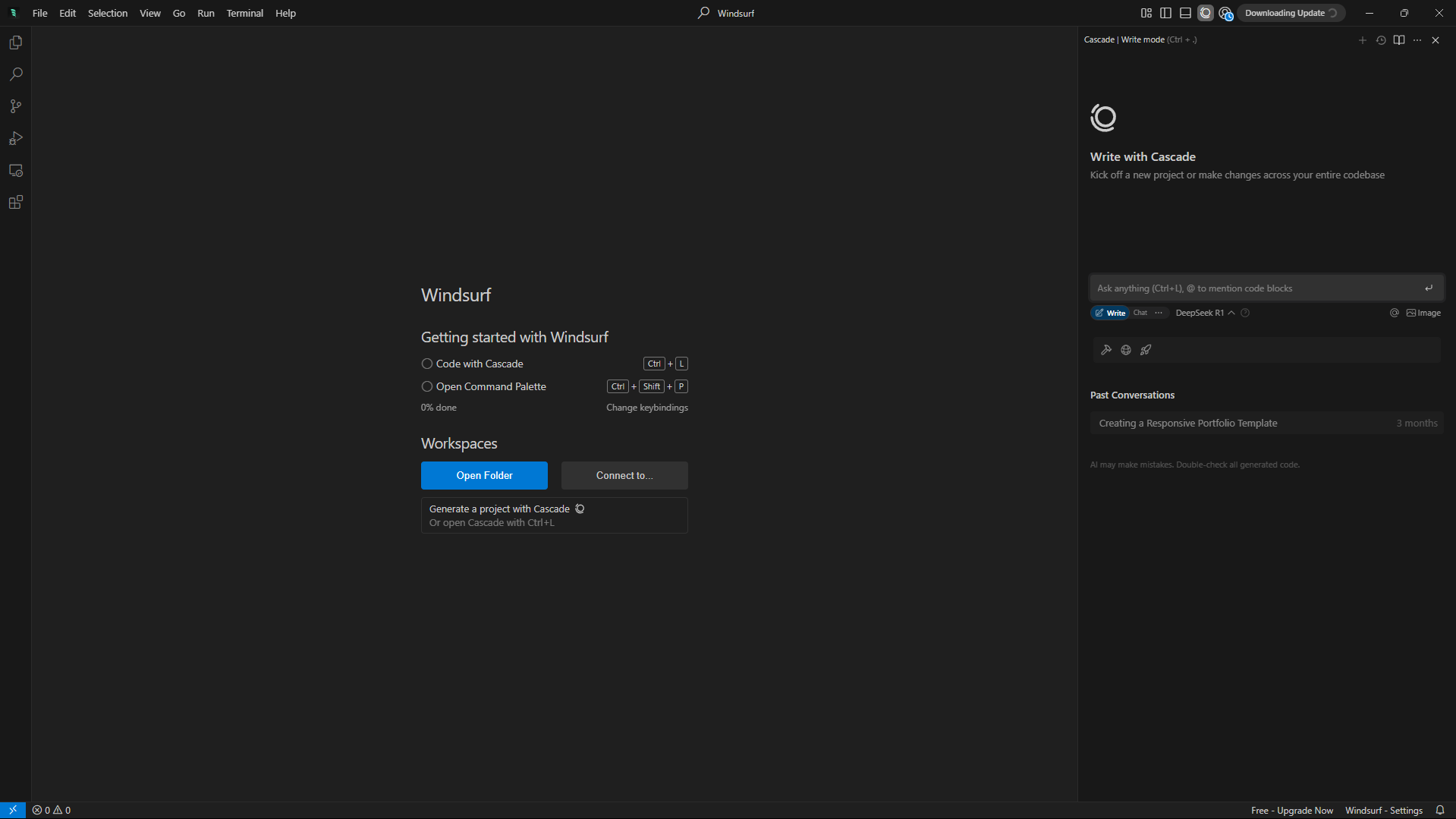
Descarga e Instalación de Windsurf en Mac
Paso 1: Descarga el Instalador de Windsurf
Visita windsurf y ve a la sección "Descargar". Selecciona la opción de macOS, que proporciona un archivo .dmg compatible con Macs Intel (x64) y Apple Silicon (Arm64). Haz clic en el enlace de descarga y el archivo (por ejemplo, Windsurf-universal.dmg) se guardará en tu carpeta de Descargas.
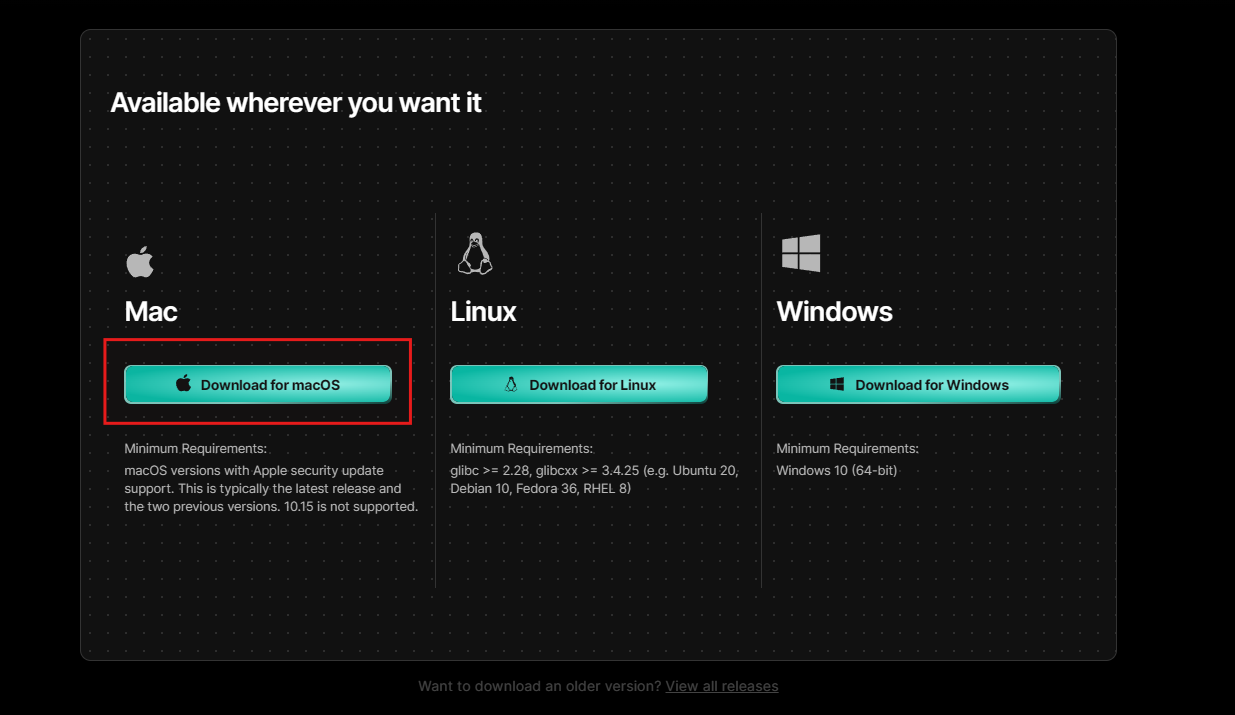
Paso 2: Abre el Archivo DMG
Localiza el archivo .dmg y haz doble clic para montarlo. Aparecerá una nueva ventana del Finder, mostrando el icono de la aplicación Windsurf. Arrastra el icono a la carpeta "Aplicaciones" para comenzar la instalación. macOS puede pedirte que ingreses tu contraseña de administrador; proporciónala para continuar.
Paso 3: Inicia Windsurf
Navega a la carpeta "Aplicaciones" y haz doble clic en el icono de Windsurf. Si macOS muestra una advertencia de seguridad sobre un desarrollador no verificado, ve a "Preferencias del Sistema > Seguridad y Privacidad" y haz clic en "Abrir de todos modos". Windsurf se iniciará, pidiéndote que inicies sesión con una cuenta de Codeium. Completa el proceso de inicio de sesión para habilitar las funciones de IA.
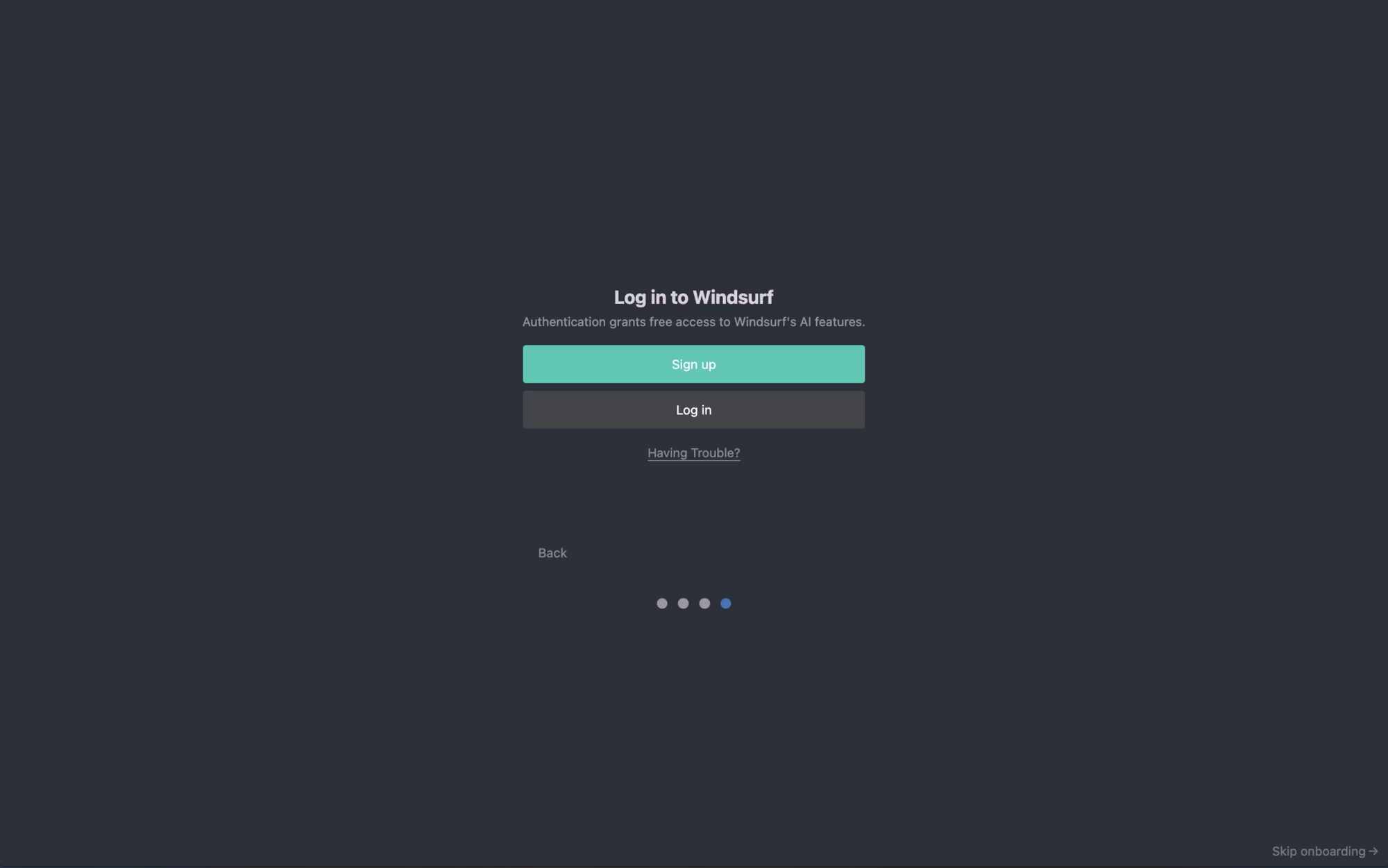
Paso 4: Importa las Configuraciones de VS Code
Similar a Windows, Windsurf en macOS sincroniza la configuración de VS Code. Accede al menú "Configuración", selecciona "Sincronizar Configuración de VS Code" y sigue las indicaciones para importar plugins y preferencias.
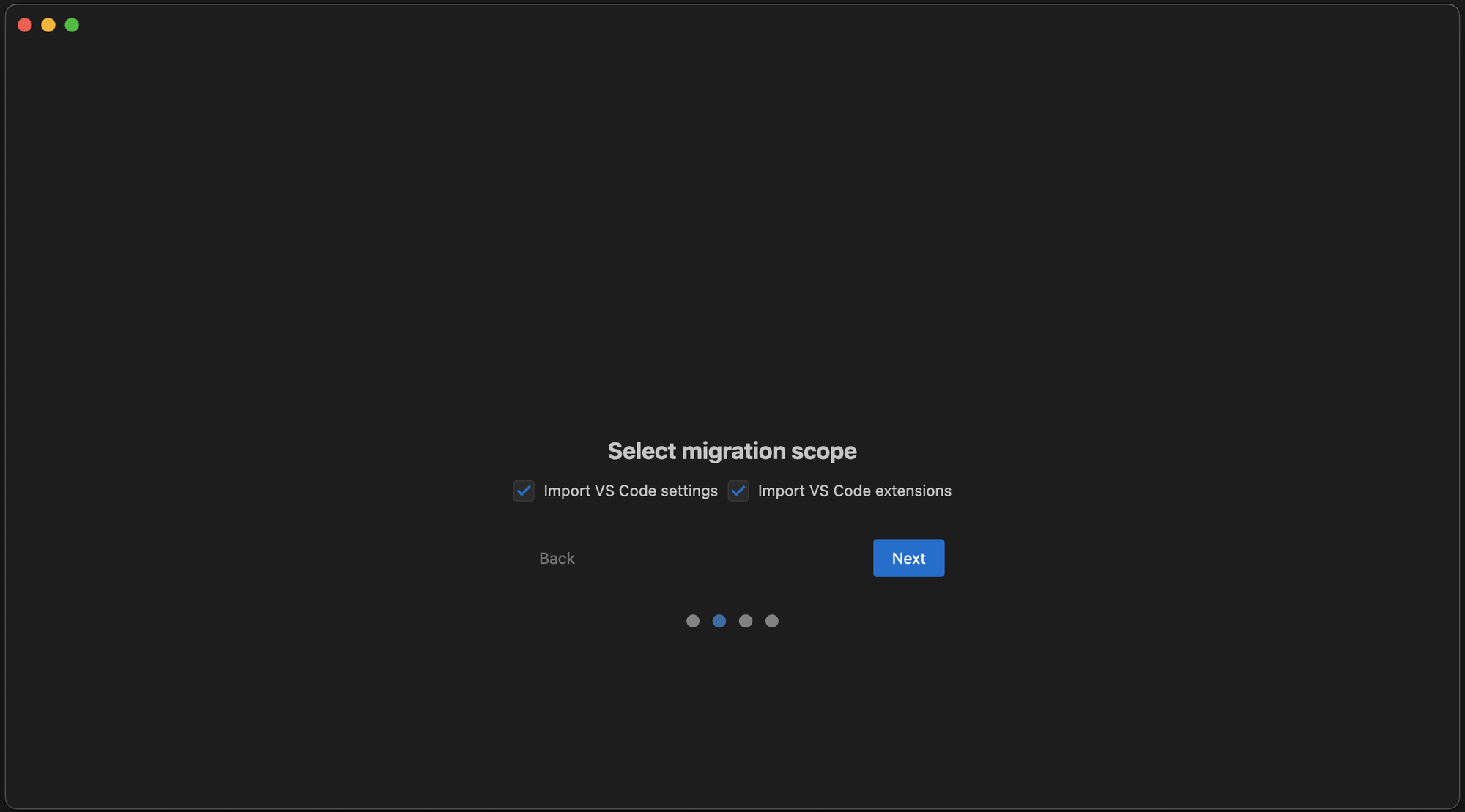
Paso 5: Prueba la Instalación
Abre un proyecto de ejemplo y prueba las funciones de Windsurf, como SuperComplete o Cascade. Por ejemplo, crea un archivo JavaScript y observa las sugerencias impulsadas por IA. Si la funcionalidad es la esperada, la instalación se ha realizado correctamente. Consulta la sección de resolución de problemas si es necesario.
Descarga e Instalación de Windsurf en Linux
Paso 1: Descarga el Instalador de Windsurf
Ve a windsurf.com y selecciona la opción de Linux en la sección "Descargar". Windsurf proporciona un AppImage para arquitecturas x64 y Arm64, compatible con distribuciones como Ubuntu 20.04 o posterior. Descarga el archivo (por ejemplo, Windsurf-x64.AppImage) en tu directorio preferido.
Paso 2: Haz el AppImage Ejecutable
Abre una terminal y navega al directorio de descarga (por ejemplo, cd ~/Downloads). Haz el AppImage ejecutable ejecutando:
chmod +x Windsurf-x64.AppImage
Este comando otorga permisos de ejecución, permitiéndote ejecutar el AppImage.
Paso 3: Ejecuta Windsurf
Ejecuta el AppImage escribiendo:
./Windsurf-x64.AppImage
Windsurf se iniciará y es posible que debas iniciar sesión con una cuenta de Codeium. El AppImage es portátil, por lo que no se requiere instalación adicional. Opcionalmente, mueve el AppImage a /usr/local/bin para acceso a nivel de sistema.
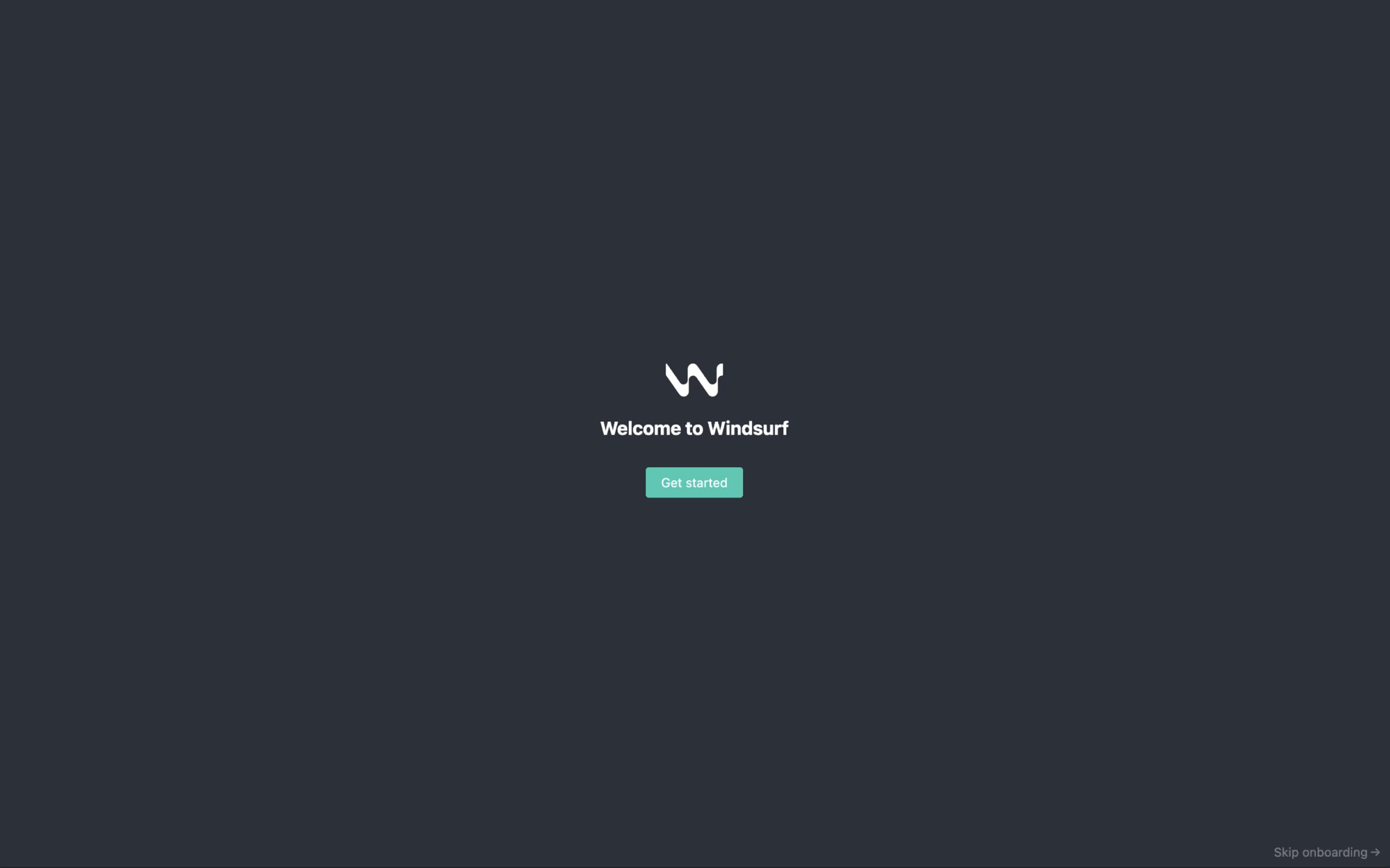
Paso 4: Sincroniza la Configuración de VS Code
Al igual que en otras plataformas, Windsurf en Linux importa las configuraciones de VS Code. Ve a "Configuración > Sincronizar Configuración de VS Code" para transferir plugins y preferencias. Instala la extensión de Apidog desde el marketplace de Windsurf para agilizar los flujos de trabajo de API.
Paso 5: Verifica la Instalación
Prueba Windsurf creando un proyecto y utilizando funciones como autocompletado o Cascade.
Integración de Windsurf con Apidog para el Desarrollo de API
La fortaleza de Windsurf reside en su integración de API, particularmente con herramientas como Apidog. Después de instalar Windsurf, mejora tu flujo de trabajo configurando Apidog:
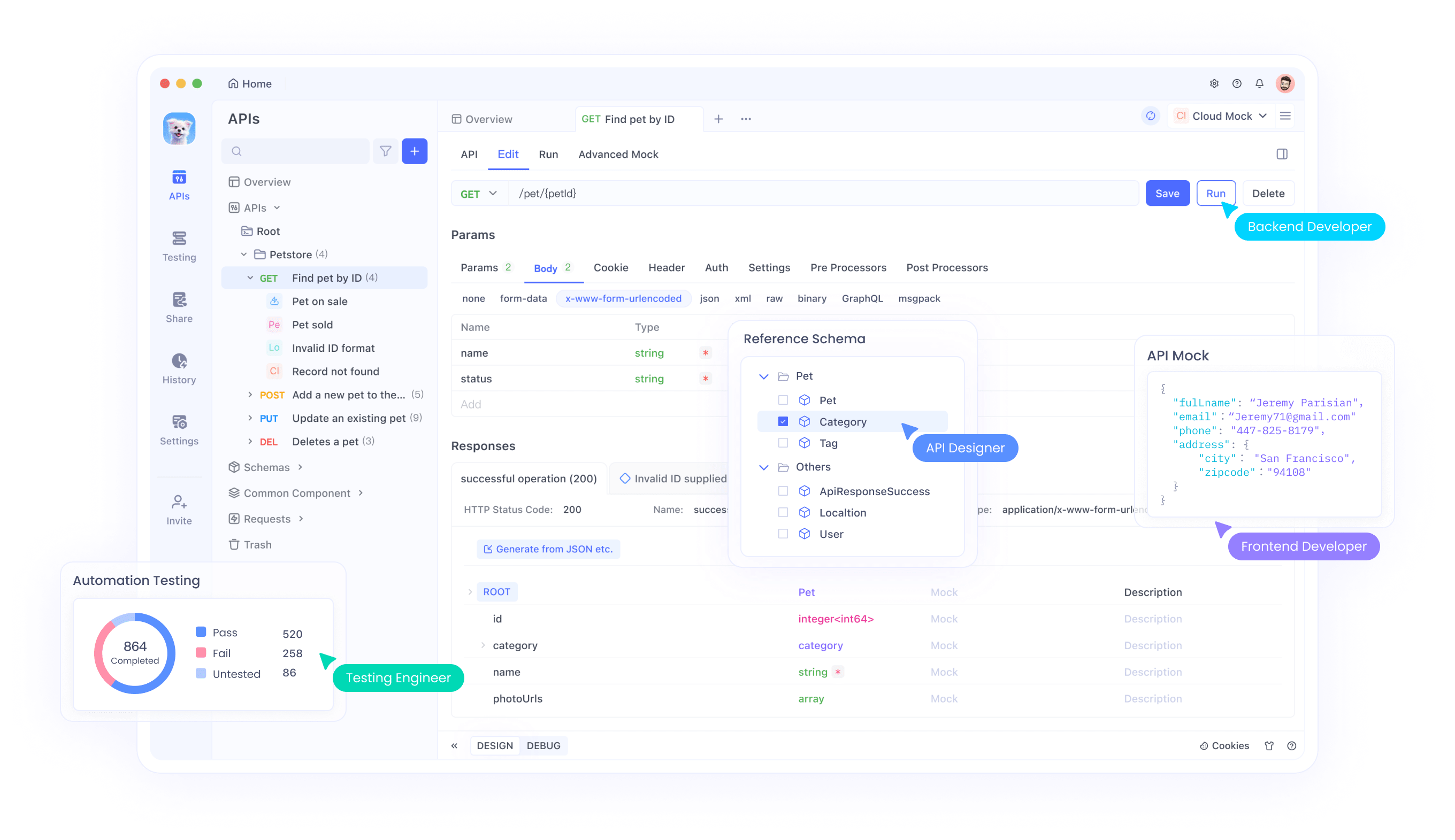
- Descarga Apidog: Visita apidog y descarga el cliente gratuito para tu plataforma.
- Configura Pruebas de API: Usa Apidog para crear solicitudes de API y probar endpoints directamente desde Windsurf. Por ejemplo, envía una solicitud GET a una API REST y visualiza las respuestas en tiempo real.
- Aprovecha Cascade: Usa la función Cascade de Windsurf para solucionar problemas de API o generar stubs de API, con Apidog manejando la documentación y las pruebas.
Esta integración agiliza el desarrollo de API, haciendo de Windsurf una herramienta potente para proyectos modernos.
Resolución de Problemas Comunes de Instalación
A pesar de ser un proceso sencillo, puedes encontrar problemas. Aquí hay problemas comunes y soluciones:
Problema 1: El Instalador Falla al Descargar
Causa: Internet inestable o restricciones regionales.
Solución: Verifica tu conexión e intenta con un navegador diferente. Alternativamente, usa una VPN para eludir las restricciones.
Problema 2: Advertencias de Seguridad en Mac
Causa: macOS bloquea aplicaciones de desarrolladores no verificados.
Solución: Ve a "Preferencias del Sistema > Seguridad y Privacidad" y permite que Windsurf se abra. Alternativamente, ejecuta spctl --master-disable en la Terminal para desactivar Gatekeeper temporalmente.
Problema 3: AppImage Falla en Linux
Causa: Permisos faltantes o distribución incompatible.
Solución: Asegúrate de que el AppImage sea ejecutable (chmod +x). Si los problemas persisten, verifica que tu distribución cumpla con los requisitos de Ubuntu 20.04 o posterior.
Problema 4: Las Funciones de IA No Funcionan
Causa: Falta de cuenta de Codeium o problemas de internet.
Solución: Inicia sesión con una cuenta de Codeium válida y asegúrate de tener una conexión estable. Consulta codeium.com/support para obtener más ayuda.
Problema 5: La Extensión de Apidog No Carga
Causa: Versión de Windsurf incompatible o problema de extensión.
Solución: Actualiza Windsurf a la última versión y reinstala la extensión de Apidog. Contacta al soporte de Apidog si los problemas persisten.
Optimización de Windsurf Después de la Instalación
Después de la instalación, optimiza Windsurf para tu flujo de trabajo:
- Personaliza la Configuración: Ajusta temas, atajos de teclado y sensibilidad de IA en el menú "Configuración".
- Habilita SuperComplete: Activa esta función para ediciones con múltiples cursores, ideal para grandes bases de código.
- Configura Cascade: Configura la interfaz de chat de Cascade para tareas específicas del proyecto, como la depuración de API con Apidog.
- Actualiza Regularmente: Busca actualizaciones en Windsurf para acceder a nuevas funciones y correcciones de errores.
Estos pasos aseguran que Windsurf funcione a su máximo rendimiento, mejorando tu eficiencia de codificación.
Comparación de la Instalación de Windsurf en Diferentes Plataformas
| Plataforma | Tipo de Instalador | Facilidad de Instalación | Sincronización con VS Code | Integración con Apidog |
|---|---|---|---|---|
| Windows | .exe | Alta | Sin Interrupciones | Sí |
| Mac | .dmg | Alta | Sin Interrupciones | Sí |
| Linux | AppImage | Moderada | Sin Interrupciones | Sí |
Esta tabla destaca la consistencia del proceso de instalación de Windsurf, con Linux requiriendo pasos ligeramente más técnicos debido al formato AppImage. Independientemente de la plataforma, la integración con Apidog sigue siendo una ventaja clave.
Mejores Prácticas para Usar Windsurf con Apidog
Para maximizar la productividad, sigue estas mejores prácticas:
- Organiza Proyectos: Estructura tu base de código claramente para aprovechar la conciencia contextual de Windsurf.
- Usa Cascade para APIs: Combina Cascade con Apidog para automatizar las pruebas y documentación de API.
- Supervisa el Uso: El nivel gratuito de Windsurf limita los pasos de Cascade; actualiza a Pro para acceso ilimitado si es necesario.
- Proporciona Instrucciones Claras: Al usar Cascade, utiliza instrucciones precisas para minimizar errores de IA, especialmente para tareas de API complejas.
Estas prácticas aseguran que utilices plenamente las capacidades de IA de Windsurf junto con las herramientas de API de Apidog.
Conclusión: Empieza a Codificar con Windsurf Hoy Mismo
Instalar Windsurf en Windows, Mac o Linux es un proceso sencillo adaptado al formato de instalador nativo de cada plataforma. Con su asistencia de codificación impulsada por IA, sincronización fluida de la configuración de VS Code y profunda integración con herramientas de API como Apidog, Windsurf transforma la forma en que los desarrolladores construyen y gestionan aplicaciones modernas. Ya sea que estés depurando código, gestionando endpoints o agilizando tus flujos de trabajo de API, Windsurf te equipa con potentes funciones para trabajar de manera más inteligente y rápida. Una vez instalado, no olvides explorar las opciones de personalización y mantener tu configuración actualizada para aprovechar al máximo las capacidades en evolución de Windsurf.
¿Listo para codificar con inteligencia? Descarga Windsurf hoy mismo y potencia tu experiencia de desarrollo, especialmente cuando se combina con Apidog para una solución completa de gestión de API.